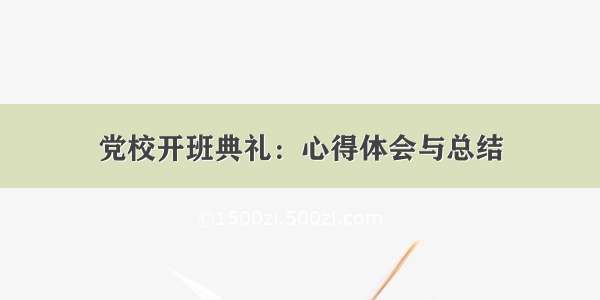目录
1.使用ArcGIS切片1.1修改ArcMap选项1.2创建切片缓存方案1.3开始切片2.使用GeoServer发布切片缓存2.1 启用GeoWebcache2.2 发布切片GeoServer用了一段时间已经略懂一二,实际工作中又遇到了ArcGIS的原始gdb文件,再部署一套ArcGIS显然不太划算,思路就转换成使用ArcGIS进行切片缓存,再使用GeoServer发布切片缓存。
使用ArcGIS Desktop 10.2和GeoServer 2.16,首先启动ArcGIS套件中的ArcMap,加载需要进行切片的原始影像数据。
1.使用ArcGIS切片
1.1修改ArcMap选项
打开“自定义”–“ArcMap选项”
选择“共享”选项卡,勾选“打包”栏中的“启用ArcGIS Runtime工具”,点击确定。
1.2创建切片缓存方案
打开“地理处理”–“ArcToolbox”。
选择工具栏中的“数据管理工具”–“切片缓存”–“生成切片缓存切片方案”。
打开方案详情页面,分别选择数据源,设置切片方案输出路径,生成方法默认为“NEW”,比例级数根据实际需要进行调整,保存方案。
1.3开始切片
打开“文件”–“共享为”–“切片包”。
选择切片包的保存路径。
在“切片格式”中选择上一步保存的切片方案,切片格式可选的有PNG、JPEG和Mixed(混合),根据需要选取即可。
在“项目描述”的必填项中输入必要的文字说明,否则点击“分析”操作会提示错误导致不能继续。点击“分析”,根据提示解决所有严重性问题。最后点击“共享”,开始进行切片。
切片级数越高,后面花费的时间越长。耐心等待切片完成,数据量太大的话可以去吃个饭或者等到下班再启动。
2.使用GeoServer发布切片缓存
ArcGIS生成的切片缓存如下所示,切片结果按缩放级别分别存放,conf.xml则是切片缓存的配置文件。
2.1 启用GeoWebcache
GeoServer在2.14版本以后都是自带GeoWebcache的。打开GeoServer运行目录下的web.xml进行配置。
增加GeoWebCache的配置项,并指定存储路径。
</context-param><context-param><param-name>GEOWEBCACHE_CACHE_DIR</param-name><!--自定义路径--><param-value>D:\Download\Map</param-value></context-param>
重启GeoServer后,会在刚才指定的路径下自动生成GeoWebCache相关文件
2.2 发布切片
在geowebcache.xml中添加arcgis的图层
<arcgisLayer><name>11</name><tilingScheme>D:\xxx\11\v101\conf.xml</tilingScheme><tileCachePath>D:\xxx\11\v101\_alllayers</tileCachePath><hexZoom>false</hexZoom></arcgisLayer>
重启GeoServer,打开地址http://xxxx/geoserver/gwc就可以在geowebcache中看到发布的切片了。
GIS开发深似海,一坑更比一坑深。